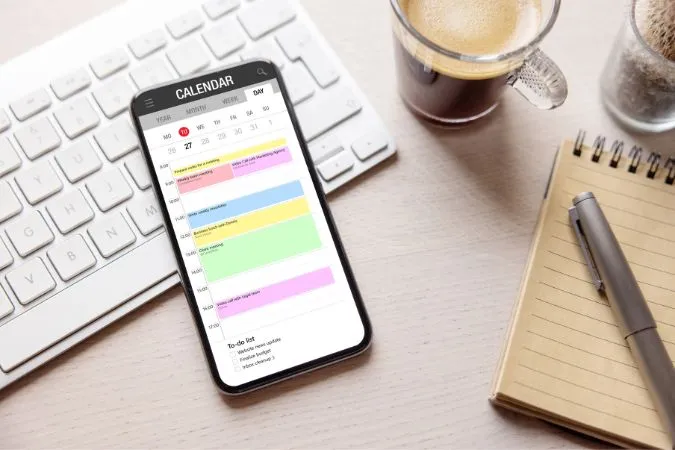Το Ημερολόγιο Google είναι αναμφισβήτητα η πιο δημοφιλής υπηρεσία ημερολογίου μεταξύ των χρηστών Android. Μπορεί να συγχρονίζει αυτόματα τα δεδομένα του ημερολογίου σας σε όλες τις συσκευές και να στέλνει ειδοποιήσεις για να σας υπενθυμίζει τα επερχόμενα συμβάντα. Ωστόσο, εάν οι ειδοποιήσεις του Ημερολογίου Google δεν λειτουργούν στο Android σας, ίσως να θέλετε να αντιμετωπίσετε το ζήτημα αμέσως. Αν τα συνηθισμένα κόλπα, όπως η επανεκκίνηση της εφαρμογής ή του τηλεφώνου, δεν έχουν αποδώσει, παρακάτω θα βρείτε μερικές αποτελεσματικές συμβουλές αντιμετώπισης προβλημάτων που μπορείτε να χρησιμοποιήσετε. Ας τις ελέγξουμε λοιπόν.
1. Ελέγξτε τις ρυθμίσεις ειδοποιήσεων εντός της εφαρμογής
Μπορείτε να ξεκινήσετε ελέγχοντας τις ρυθμίσεις ειδοποιήσεων εντός της εφαρμογής του Ημερολογίου Google για να βεβαιωθείτε ότι οι ειδοποιήσεις δεν είναι απενεργοποιημένες από εκεί. Δείτε πώς μπορείτε να το κάνετε.
1. Στην εφαρμογή Ημερολόγιο Google, πατήστε το εικονίδιο μενού (τρεις οριζόντιες γραμμές) στην επάνω αριστερή γωνία και επιλέξτε Ρυθμίσεις από τη λίστα.
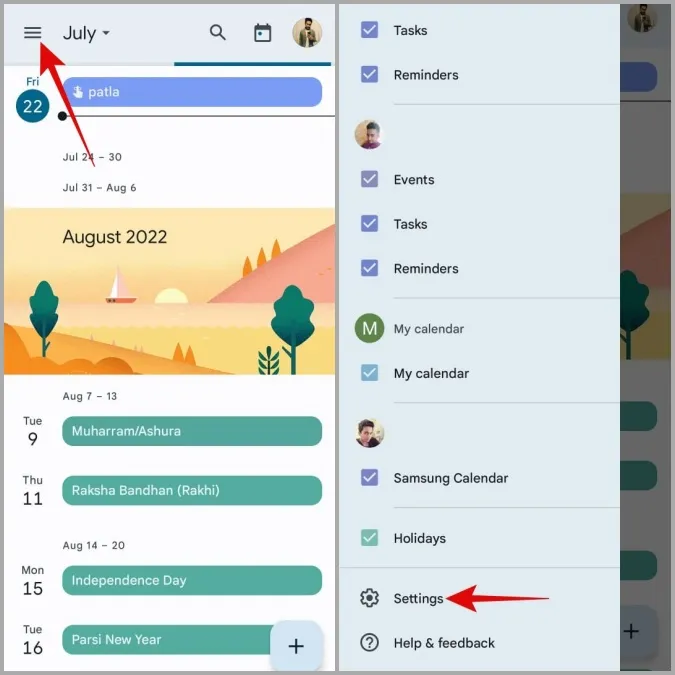
2. Πατήστε στην επιλογή Γενικά και μετακινηθείτε προς τα κάτω για να ενεργοποιήσετε τον διακόπτη δίπλα στην επιλογή Ειδοποίηση σε αυτή τη συσκευή.
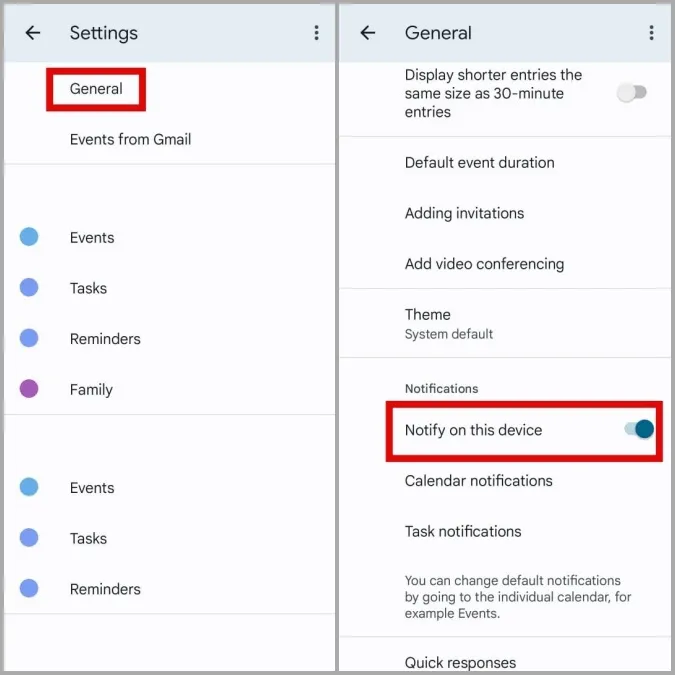
2. Ελέγξτε τις ρυθμίσεις ειδοποιήσεων συστήματος
Στη συνέχεια, πρέπει να βεβαιωθείτε ότι η εφαρμογή Ημερολόγιο Google έχει την άδεια να στέλνει ειδοποιήσεις στο Android σας. Δείτε πώς γίνεται αυτό.
1. Πατήστε παρατεταμένα το εικονίδιο της εφαρμογής Ημερολόγιο Google και πατήστε στο εικονίδιο πληροφοριών από το μενού που εμφανίζεται.
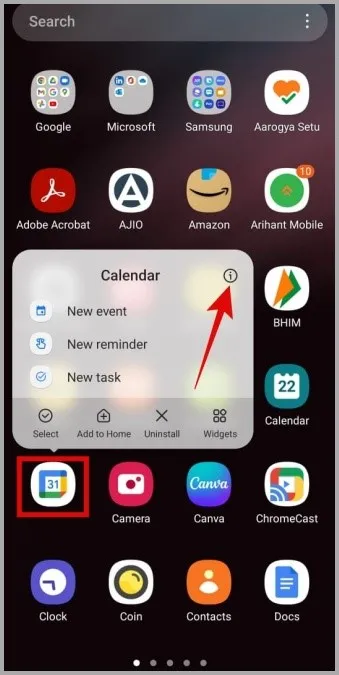
2. Μεταβείτε στις Ειδοποιήσεις και ενεργοποιήστε τον διακόπτη δίπλα στην επιλογή Εμφάνιση ειδοποιήσεων.
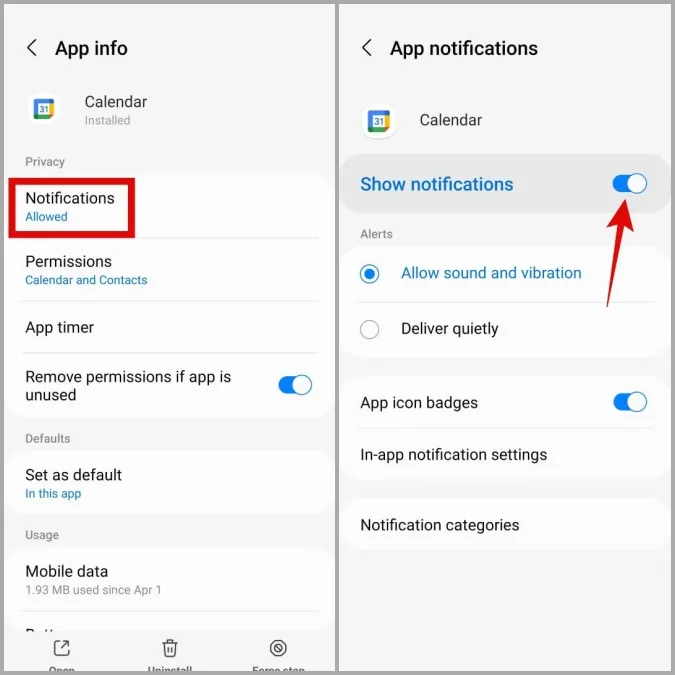
3. Στη συνέχεια, μεταβείτε στις κατηγορίες ειδοποιήσεων και βεβαιωθείτε ότι είναι ενεργοποιημένοι όλοι οι τύποι ειδοποιήσεων.
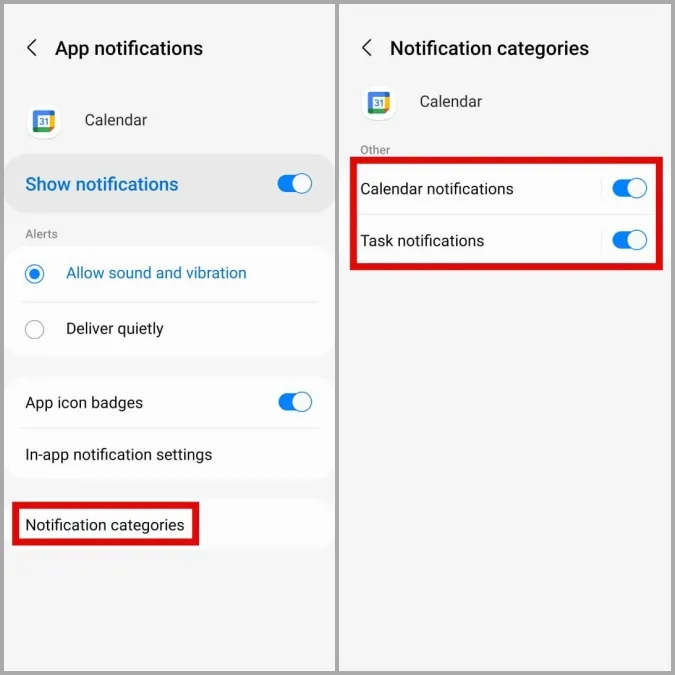
3. Ενεργοποιήστε τον συγχρονισμό για το Ημερολόγιο της Google
Εάν απενεργοποιήσετε τον συγχρονισμό για το Ημερολόγιο Google, η εφαρμογή δεν θα μπορέσει να αντλήσει δεδομένα από τους διακομιστές και δεν θα λάβετε καμία ειδοποίηση.
Ακολουθήστε τα παρακάτω βήματα για να ενεργοποιήσετε το συγχρονισμό για το Ημερολόγιο Google.
1. Ανοίξτε την εφαρμογή Ρυθμίσεις στο τηλέφωνό σας και μεταβείτε στην επιλογή Λογαριασμοί και δημιουργία αντιγράφων ασφαλείας.
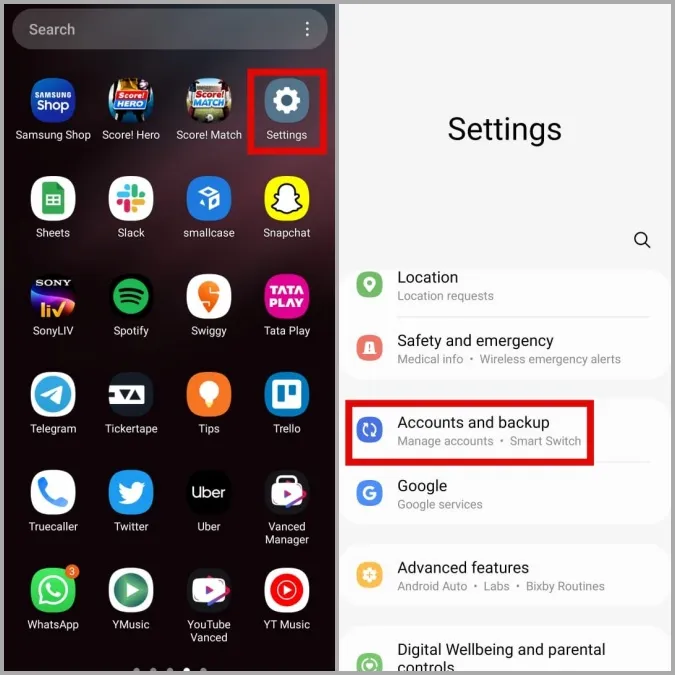
2. Μεταβείτε στην επιλογή Διαχείριση λογαριασμών και επιλέξτε το λογαριασμό σας Google από το ακόλουθο μενού.
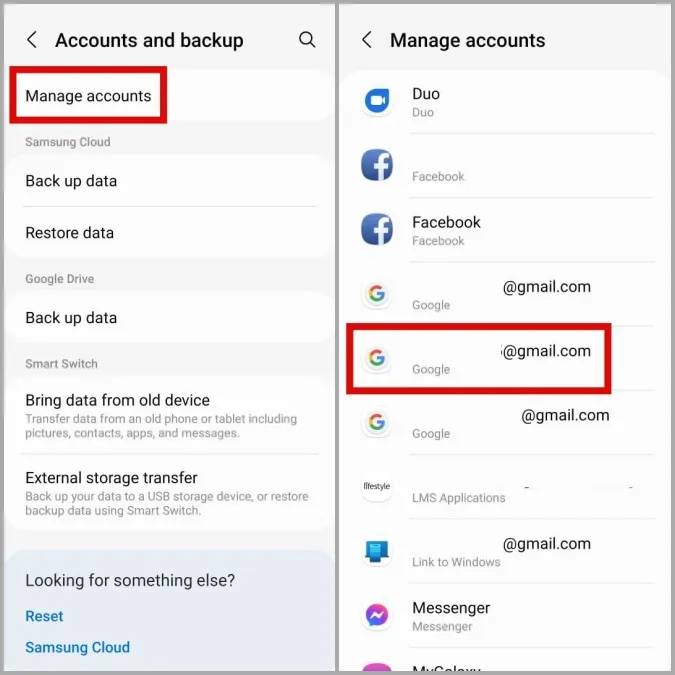
3. Πατήστε στην επιλογή Συγχρονισμός λογαριασμού και ενεργοποιήστε τον διακόπτη δίπλα στο Ημερολόγιο Google, αν δεν είναι ήδη ενεργοποιημένος.
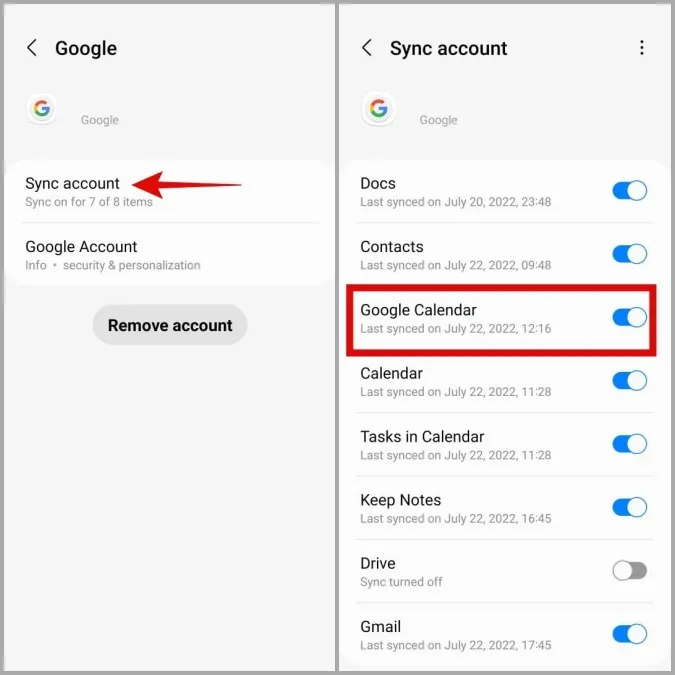
4. Επιτρέψτε τη χρήση δεδομένων στο παρασκήνιο στο Ημερολόγιο Google
Η έλλειψη σχετικών δικαιωμάτων της εφαρμογής μπορεί επίσης να εμποδίσει τη λειτουργία του Ημερολογίου Google στο παρασκήνιο. Για παράδειγμα, αν έχετε προηγουμένως ενεργοποιήσει τους περιορισμούς δεδομένων για την εφαρμογή Ημερολόγιο Google, αυτή δεν θα συγχρονίζει δεδομένα όταν δεν τη χρησιμοποιείτε.
Για να το αποφύγετε αυτό, πρέπει να επιτρέψετε τη χρήση δεδομένων στο παρασκήνιο στην εφαρμογή Ημερολόγιο Google.
1. Πατήστε παρατεταμένα το εικονίδιο της εφαρμογής Ημερολόγιο Google και πατήστε το εικονίδιο πληροφοριών από το μενού που εμφανίζεται.
2. Μεταβείτε στην επιλογή Δεδομένα κινητής τηλεφωνίας. Στη συνέχεια, ενεργοποιήστε τους διακόπτες δίπλα στις επιλογές Επιτρέπεται η χρήση δεδομένων στο παρασκήνιο και Επιτρέπεται η χρήση δεδομένων ενώ είναι ενεργοποιημένη η εξοικονόμηση δεδομένων.
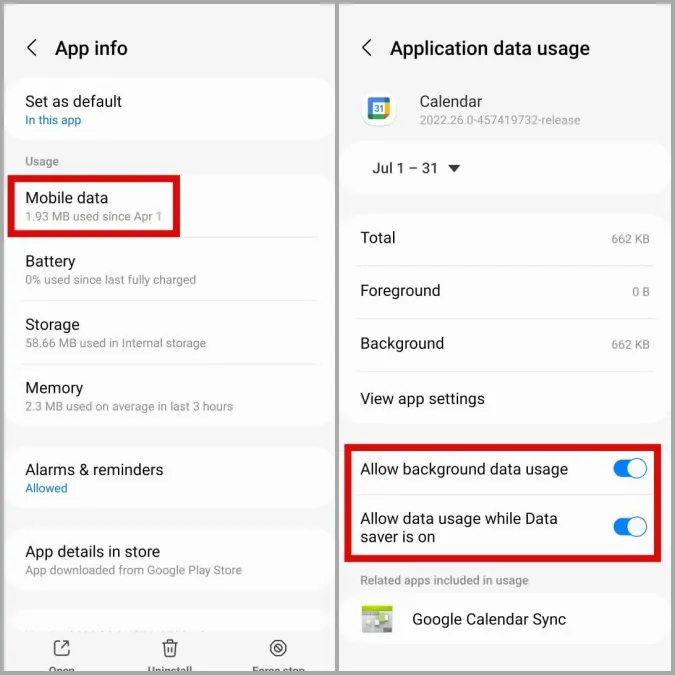
5. Απενεργοποιήστε τους περιορισμούς μπαταρίας για το Ημερολόγιο Google
Παρόμοια με τους περιορισμούς δεδομένων, η ενεργοποίηση της βελτιστοποίησης μπαταρίας μπορεί επίσης να εμποδίσει την εργασία του Ημερολογίου Google στο παρασκήνιο. Ως εκ τούτου, πρέπει να την απενεργοποιήσετε.
1. Ανοίξτε τις πληροφορίες της εφαρμογής του Ημερολογίου Google.
2. Πατήστε στην επιλογή Μπαταρία και επιλέξτε Χωρίς περιορισμούς από το ακόλουθο μενού.
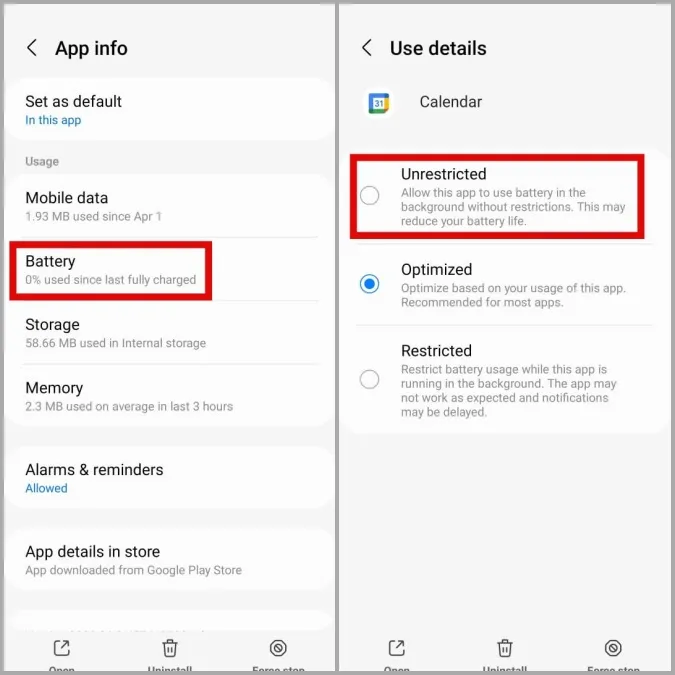
6. Ελέγξτε τις ρυθμίσεις ημερομηνίας και ώρας
Εάν το Android σας είναι ρυθμισμένο σε λανθασμένη ημερομηνία ή ώρα, οι εφαρμογές στο τηλέφωνό σας, συμπεριλαμβανομένου του Ημερολογίου Google, ενδέχεται να αντιμετωπίσουν προβλήματα κατά το συγχρονισμό δεδομένων. Ως αποτέλεσμα, ενδέχεται να μην λαμβάνετε ειδοποιήσεις για επερχόμενα συμβάντα.
Για να αποφύγετε τέτοια προβλήματα, θα πρέπει να ρυθμίσετε το τηλέφωνό σας ώστε να χρησιμοποιεί την ημερομηνία και την ώρα που παρέχει το δίκτυο.
1. Ανοίξτε την εφαρμογή Ρυθμίσεις και μεταβείτε στην επιλογή Γενική διαχείριση. Στη συνέχεια, πατήστε στην επιλογή Ημερομηνία και ώρα.
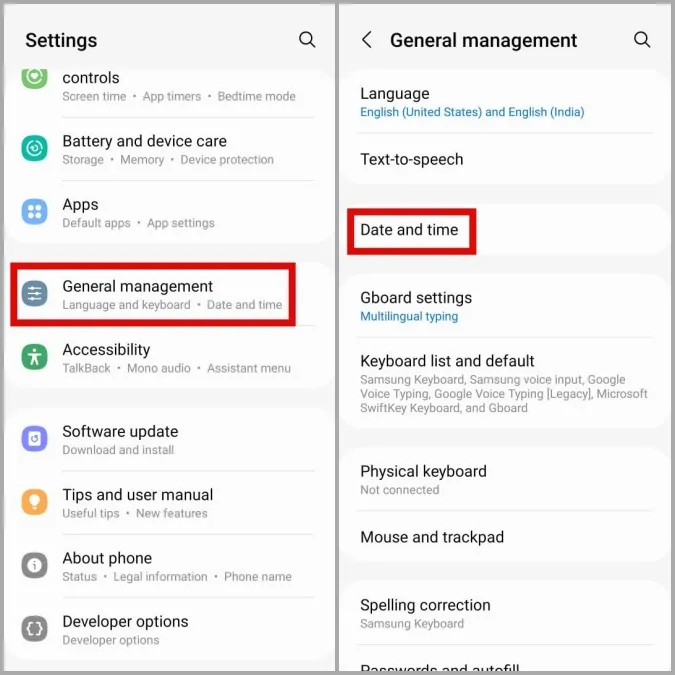
2. Ενεργοποιήστε το διακόπτη δίπλα στην επιλογή Αυτόματη ημερομηνία και ώρα.
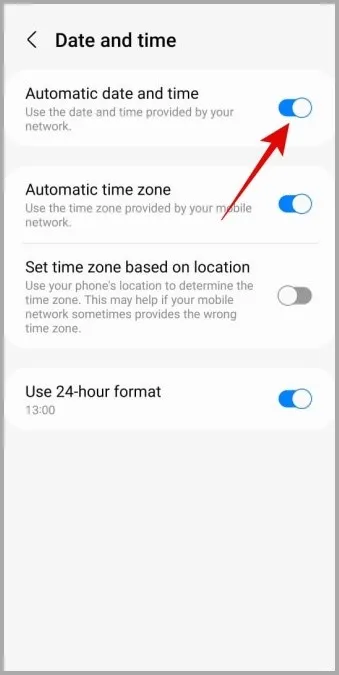
7. Καθαρίστε την προσωρινή μνήμη της εφαρμογής
Εάν χρησιμοποιείτε το Ημερολόγιο Google για αρκετό καιρό, η εφαρμογή ενδέχεται να έχει συσσωρεύσει σημαντική ποσότητα προσωρινής μνήμης cache. Και αν αυτά τα δεδομένα έχουν καταστραφεί, το Ημερολόγιο Google δεν θα λειτουργεί σωστά. Δείτε πώς μπορείτε να απαλλαγείτε από αυτά τα κατεστραμμένα δεδομένα προσωρινής αποθήκευσης.
1. Ανοίξτε τις πληροφορίες της εφαρμογής του Ημερολογίου Google.
2. Μεταβείτε στην επιλογή Αποθήκευση και πατήστε στην επιλογή Εκκαθάριση προσωρινής μνήμης cache στην κάτω δεξιά γωνία.
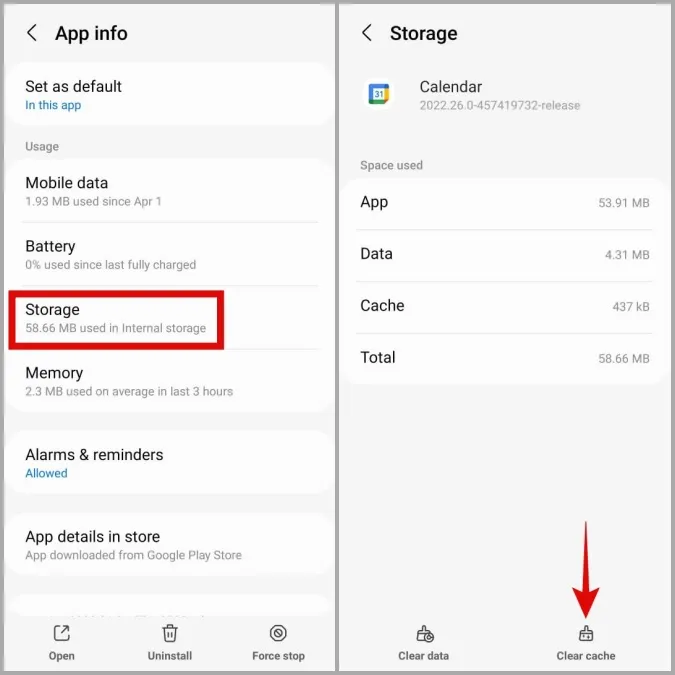
8. Ενημερώστε το Ημερολόγιο της Google
Η χρήση μιας ξεπερασμένης έκδοσης της εφαρμογής μπορεί επίσης να οδηγήσει σε τέτοια προβλήματα. Επιπλέον, αν το πρόβλημα περιορίζεται στην τρέχουσα έκδοση της εφαρμογής στην οποία βρίσκεστε, η ενημέρωσή της θα βοηθήσει.
Μεταβείτε στο Play Store για να κατεβάσετε και να εγκαταστήσετε τυχόν εκκρεμείς ενημερώσεις για το Ημερολόγιο Google και δείτε αν αυτό διορθώνει το πρόβλημα.
Μην χάνετε ποτέ μια εκδήλωση
Όταν το κύριο ημερολόγιό σας αποτυγχάνει να στείλει ειδοποιήσεις, μπορεί να καταλήξετε να χάνετε σημαντικά γεγονότα, γενέθλια και ό,τι άλλο. Ωστόσο, τέτοια προβλήματα με την εφαρμογή Ημερολόγιο Google δεν θα πρέπει να σας αναγκάσουν να αναζητήσετε εναλλακτικές λύσεις. Η επεξεργασία των παραπάνω λύσεων θα σας βοηθήσει να διορθώσετε το πρόβλημα της μη λειτουργίας των ειδοποιήσεων του Ημερολογίου Google στο Android.